Bài viết này sẽ giới thiệu cho bạn về macro ấn tượng nhất trong Mẫu email được chia sẻ – VÀO GÌ. Nó có thể dán bất kỳ văn bản, số hoặc ngày tháng nào bạn muốn vào email của mình và mở một danh sách thả xuống với các tùy chọn điền sẵn mà bạn có thể chọn để điền thông điệp của mình. Bạn thậm chí có thể dán cùng một giá trị nhiều lần và kết hợp macro này với các macro khác.
Hãy ở lại với tôi cho đến cuối sách hướng dẫn này và tôi sẽ thuyết phục bạn rằng một macro nhỏ có thể giúp tránh quá nhiều công việc thủ công mà bạn thậm chí không thể tưởng tượng được;)
Macro là gì?
Trước khi chúng ta bắt đầu khám phá từng tính năng của macro GÌ ĐỂ NHẬP VÀO, tôi muốn chỉ ra rằng nó có dạng sau:
~% WHAT_TO_ENTER[[tùy chọn]
Để thuận tiện và dễ đọc, tôi sẽ gọi nó là GÌ ĐỂ NHẬP hoặc thậm chí ngắn hơn – WTE. Tuy nhiên, khi bạn sử dụng nó trong các mẫu của mình, hãy ghi nhớ chính tả này.
Bây giờ, hãy để tôi nhanh chóng hướng dẫn bạn những điều cơ bản:
- Những gì là Mẫu email được chia sẻ? Chúng tôi đã tạo ứng dụng Outlook này để hàng triệu người dùng trên khắp thế giới có thể tránh thực hiện các tác vụ lặp đi lặp lại và xử lý thư từ email thông thường của họ trong một vài cú nhấp chuột. Với phần bổ trợ này, bạn có thể tạo một tập hợp các mẫu, thêm định dạng, liên kết, chỉ định các tệp được đính kèm và các trường sẽ được điền, v.v. Hơn nữa, những mẫu đó bạn có thể chạy trên một số máy (PC, Mac và máy tính bảng Windows) và chia sẻ với đồng nghiệp của mình.
- Macro có nghĩa là gì đối với Mẫu email được chia sẻ? Nó là một trình giữ chỗ đặc biệt có thể giúp bạn chèn họ và tên của người nhận vào email, đính kèm tệp, dán hình ảnh nội tuyến, thêm địa chỉ email vào các trường CC / BCC, điền chủ đề email của bạn, bao gồm cùng một văn bản ở một số nơi email của bạn, v.v. Có, v.v., vì danh sách này thậm chí còn chưa đầy đủ

Nghe có vẻ đầy hứa hẹn, phải không? Sau đó, hãy bắt đầu 
Macro NHẬP GÌ – nó làm gì và khi nào nó có thể được sử dụng
Một câu chuyện ngắn, macro CẦN NHẬP GÌ thêm các trình giữ chỗ đặc biệt vào các mẫu của bạn để bạn nhận được một email hoàn chỉnh ngay lập tức. Bạn có thể điền vào chỗ dành sẵn này với bất kỳ giá trị tùy chỉnh nào – văn bản, số, liên kết, ngày tháng, v.v. Ngoài ra, bạn có thể thêm danh sách thả xuống và chọn một trong các tùy chọn từ đó.
Hơn nữa, khi có một số vị trí trong tin nhắn của bạn mà bạn cần điền, mục ĐỂ NHẬP GÌ sẽ yêu cầu bạn chỉ định văn bản để dán chỉ một lần và tự động điền tất cả các vị trí đó.
Bây giờ chúng ta hãy xem xét kỹ hơn tùy chọn của từng macro và tìm hiểu cách thiết lập nó một cách chính xác cho từng trường hợp.
Thêm thông tin liên quan vào email Outlook động
Cách đơn giản nhất trước tiên  Hãy tưởng tượng điều này: bạn gửi lời nhắc cho khách hàng của mình để thông báo cho họ về tình trạng đơn hàng của họ. Tất nhiên, mỗi đơn đặt hàng có một id duy nhất, vì vậy bạn sẽ cần dán một mẫu, sau đó tìm vị trí của số đơn đặt hàng trong văn bản và nhập nó theo cách thủ công. Gần như có bạn;) Không, bạn sẽ không cần điều đó vì CÁI GÌ ĐỂ NHẬP sẽ hiển thị cho bạn hộp nhập liệu nơi bạn dán đúng số được chèn vào vị trí cần thiết của email của bạn ngay lập tức.
Hãy tưởng tượng điều này: bạn gửi lời nhắc cho khách hàng của mình để thông báo cho họ về tình trạng đơn hàng của họ. Tất nhiên, mỗi đơn đặt hàng có một id duy nhất, vì vậy bạn sẽ cần dán một mẫu, sau đó tìm vị trí của số đơn đặt hàng trong văn bản và nhập nó theo cách thủ công. Gần như có bạn;) Không, bạn sẽ không cần điều đó vì CÁI GÌ ĐỂ NHẬP sẽ hiển thị cho bạn hộp nhập liệu nơi bạn dán đúng số được chèn vào vị trí cần thiết của email của bạn ngay lập tức.
Hãy xem nó hoạt động như thế nào. Bạn tạo một mẫu mới, thêm văn bản của thông báo và bao gồm macro:
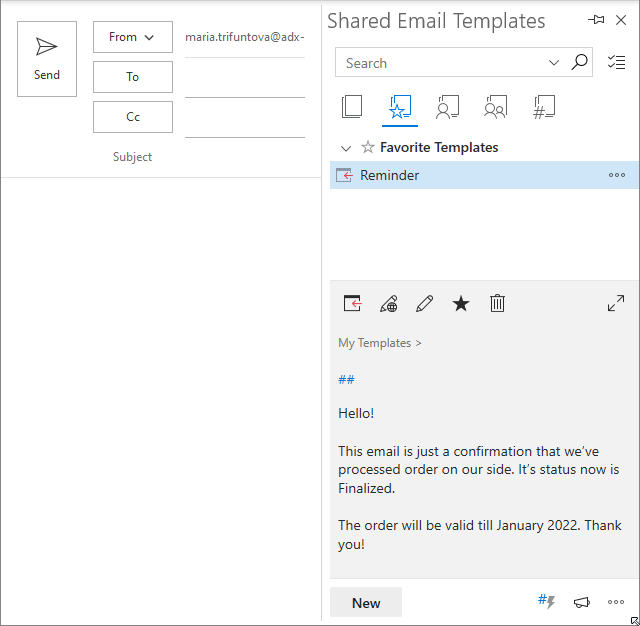
Tiền boa. Nếu bạn muốn thay đổi hoặc loại bỏ văn bản trong trường điền vào, không cần phải thêm lại macro, chỉ cần sửa đổi nó một chút. Hãy xem, trong ví dụ của tôi ở trên, macro trông như thế này:
~% WHAT_TO_ENTER[enter order number here;{title:”order number”}]
Nếu bạn xóa “nhập số đơn hàng tại đây” (hoặc thay thế bằng văn bản bạn thích hơn), chỉ cần sửa đổi tham số đầu tiên của macro:
~% WHAT_TO_ENTER[;{title:”order number”}]
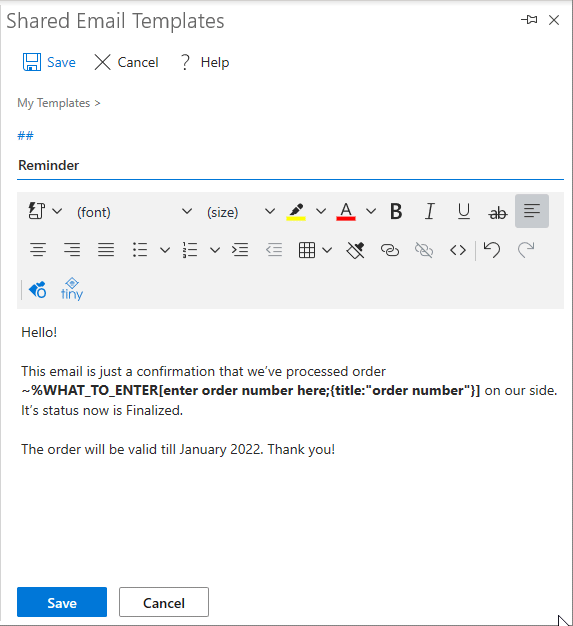
Ghi chú. Điều quan trọng là phải còn lại dấu chấm phẩy để không làm hỏng giao diện hộp nhập liệu.
Dán các giá trị được xác định trước vào tin nhắn
Chúng ta hãy xem xét kỹ hơn mẫu lời nhắc ở trên. Mặc dù có số lượng đơn hàng không giới hạn, nhưng có thể chỉ có một vài trạng thái đơn hàng. Nhập một trong ba lựa chọn mỗi lần không phải là rất tiết kiệm thời gian, phải không? Bây giờ đến “Danh sách thả xuống”Ý kiến về CÁI GÌ ĐỂ VÀO. Bạn chỉ cần thêm macro, đặt tất cả các giá trị có thể và dán mẫu của bạn:
~% WHAT_TO_ENTER[“Finalized”;“Waiting for the payment”;“Payment checking”;{title:”Status”}]

Các Danh sách thả xuống tùy chọn cung cấp hai tham số mà tôi muốn thu hút sự chú ý của bạn:
- Người dùng có thể chỉnh sửa (các) mục đã chọn – chọn tùy chọn này và bạn sẽ có thể chỉnh sửa giá trị đã chọn trong danh sách thả xuống trước khi dán nó vào tin nhắn của mình.
- Người dùng có thể chọn nhiều mục được phân tách bằng – khi ý kiến này được chọn, bạn có thể kiểm tra nhiều giá trị cùng một lúc. Bạn có thể chỉ định dấu phân cách hoặc để nguyên mọi thứ và dấu phân cách sẽ là dấu phẩy.
Bạn có thể nhận thấy rằng cửa sổ của macro hiện có hai chỗ dành sẵn để điền – thứ tự và trạng thái. Như tôi đã thêm hai WTE, có một trường đặc biệt cho mỗi chúng. Sau khi tôi thêm cái thứ ba (vâng, tôi sẽ làm), sẽ có ba vị trí. Do đó, bạn sẽ không cảm thấy nhàm chán với nhiều cửa sổ bật lên cho mỗi macro nhưng hãy điền vào tất cả thông tin và nhấn OK chỉ một lần trước khi nhận được email sẵn sàng gửi.
Chèn ngày tháng vào các mẫu Outlook
Macro GÌ ĐỂ NHẬP không chỉ có thể xử lý văn bản và số mà còn cả ngày tháng. Bạn có thể nhập thủ công, chọn từ lịch hoặc nhấn Hôm nay và ngày hiện tại sẽ được điền tự động. Tuỳ bạn.
Vì vậy, nếu bạn cần chỉ định một số thời gian, macro sẽ thực hiện một công việc tuyệt vời cho bạn.
Quay trở lại lời nhắc của chúng tôi, hãy cải thiện nó một chút nữa và đặt ngày hết hạn cho đơn đặt hàng.
~% WHAT_TO_ENTER[{date,title:”Due date”}]
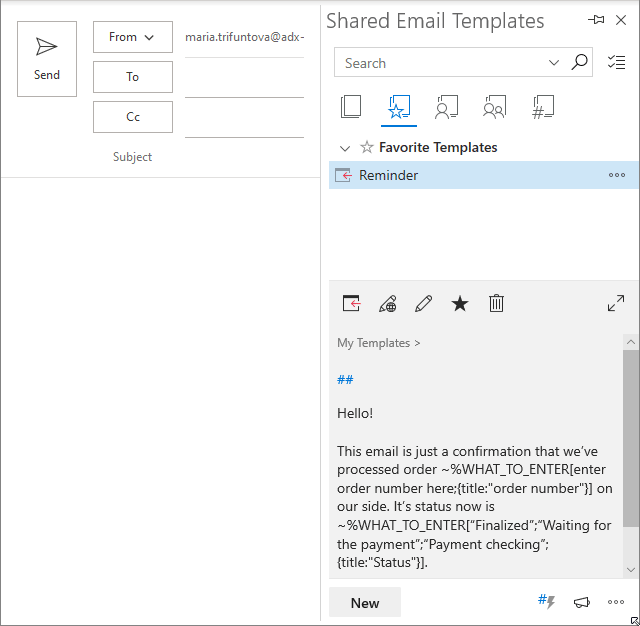
Xem? Ba trường để thiết lập, như đã hứa;)
Đặt các giá trị lặp lại vào các vị trí khác nhau của thông điệp
Bạn có thể nghĩ rằng bạn sẽ cần nhập nhiều giá trị như CÓ NHỮNG GÌ ĐỂ NHẬP trong mẫu của bạn ngay cả khi bạn cần dán cùng một văn bản ở những nơi khác nhau. Vì macro được thiết kế để tiết kiệm thời gian của bạn, nó sẽ không yêu cầu bạn thực hiện thêm bất kỳ lần nhấn nút nào 
Hãy xem cửa sổ của macro. Nếu bạn chuyển đổi các tùy chọn, bạn sẽ thấy rằng bất kể cái nào trong số chúng được chọn, một mục sẽ không thay đổi. Tôi đang đề cập đến “Tiêu đề cửa sổ”Vì đây là chìa khóa để dán cùng một giá trị ở những nơi khác nhau trong một lần di chuyển.
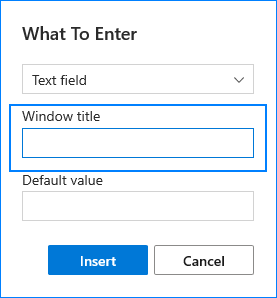
Bất kể bạn chọn tùy chọn dán nào – văn bản, menu thả xuống hoặc ngày – nếu bạn có Tiêu đề cửa sổ, giá trị tương tự sẽ được dán. Vì vậy, bạn có thể tạo macro này một lần, sao chép nó trên mẫu của bạn và tận hưởng 
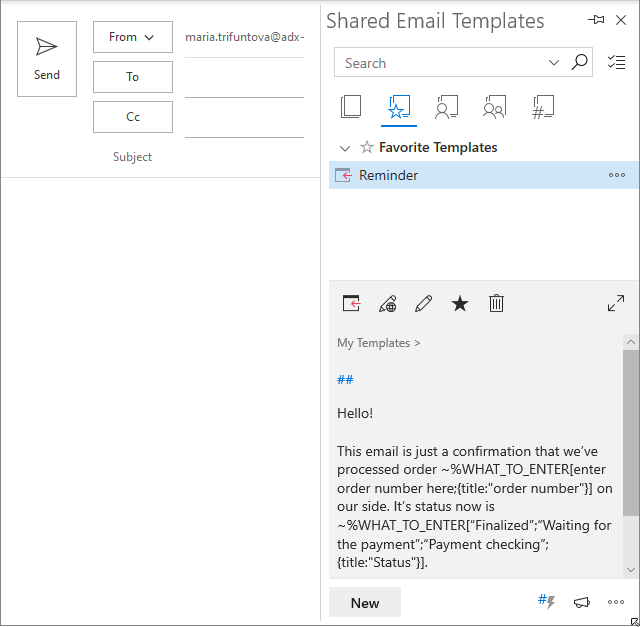
Lồng nhau ĐỂ NHẬP CÁI GÌ hoặc cách kết hợp một số macro
WTE có thể được sử dụng cùng với hầu hết các macro khác từ Mẫu email được chia sẻ. Bạn có thể đã nhận thấy macro FILLSUBJECT và GÌ ĐỂ NHẬP macro trong ví dụ của tôi từ phần trước. Thấy chưa, tôi vừa đặt một giá trị cho WTE, giá trị này đã được thêm vào văn bản từ FILLSUBJECT và kết quả chuyển đến một dòng chủ đề.
~% FILLSUBJECT[Lưuývềđơnđặthàng~%WHAT_TO_ENTER[Noteaboutorder~%WHAT_TO_ENTER[enter order number here;{title:”order number”}]]
Tuy nhiên, không phải tất cả các macro đều có thể được hợp nhất với CÁI GÌ ĐỂ NHẬP. Hãy bật chế độ “hợp nhất-macro-giống-chuyên nghiệp” và kết hợp một vài macro để xem liệu chúng có hoạt động hay không và tại sao chúng có thể hữu ích cho bạn;)
Ví dụ về việc sử dụng nhiều macro cùng nhau
Hợp nhất macro là một thử nghiệm tuyệt vời cuối cùng kết thúc bằng việc tiết kiệm thời gian. Nếu bạn có một cái nhìn vào danh sách các macro cho Mẫu Email được Chia sẻ, bạn có thể nghĩ “Chà, rất nhiều macro để khám phá!”. Cảnh báo spoiler – không phải tất cả chúng đều có thể được hợp nhất với CÁI GÌ ĐỂ NHẬP. Bây giờ tôi sẽ chỉ cho bạn các trường hợp khi loại hợp nhất này hoạt động. Trong chương tiếp theo bạn sẽ thấy các macro không hoạt động theo cách này.
Nói chung, bạn có thể tham gia VÀO GÌ với tất cả các macro ĐIỀN và THÊM. Theo cách này, bạn có thể kết hợp CÁI GÌ ĐỂ NHẬP với FILLTO / ADDTO, FILLCC / ADDCC. FILLBCC / ADDBCC và điền địa chỉ của người nhận. Do đó, trường TO / CC / BCC của bạn sẽ được điền bằng email bạn nhập khi dán mẫu.
Hoặc, hãy lấy CHÈN HÌNH ẢNH TỪ URL vĩ mô. Nếu bạn gọi lại một trong những hướng dẫn trước đây của tôi, macro này yêu cầu url của hình ảnh và dán hình ảnh này vào thư. Vì vậy, nếu bạn không chắc hình ảnh nào sẽ dán hoặc muốn chọn hình ảnh cho từng trường hợp cụ thể, bạn có thể thay thế liên kết bằng CÁI GÌ ĐỂ NHẬP và thêm liên kết khi dán một mẫu.
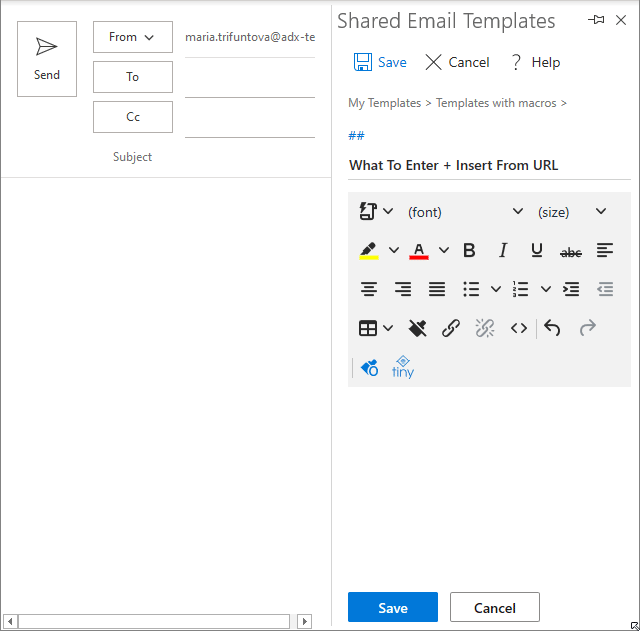
Không thể hợp nhất các macro mà GÌ ĐỂ NHẬP VÀO
Như chúng ta đã thảo luận trước đây, không phải tất cả các macro đều có thể được hợp nhất. Dưới đây là các macro bạn sẽ không thể tham gia với NHỮNG GÌ ĐỂ NHẬP:
- CLEARBODY – vì nó chỉ đơn giản là xóa nội dung email trước khi dán mẫu, nên không có gì để chỉ định cho nó.
- GHI CHÚ – nó thêm một ghi chú nội bộ nhỏ cho mẫu. Không có gì cần điền vào thời điểm dán mẫu, do đó, WTE không có gì phải làm ở đây.
- MÔN HỌC – macro chủ đề này không điền vào trường chủ đề của email nhưng lấy văn bản chủ đề từ đó và dán nó vào nội dung email của bạn. Không có tác dụng cho WTE.
- Ngày và giờ – những macro đó chèn ngày và giờ hiện tại, vì vậy không có gì ĐỂ NHẬP VÀO có thể giúp bạn ở đây.
- TO, CC và BCC – những macro nhỏ đó sẽ kiểm tra email trong TO / CC / BCC và dán nó vào thư.
- VỊ TRÍ – bộ macro này giúp bạn gửi email về một cuộc hẹn. Khi họ nhận được thông tin từ các cuộc hẹn mà bạn đã sắp xếp, không có thông tin nào có thể được thêm vào hoặc thay đổi khi dán mẫu.
ĐIỀU CẦN ĐẾN macro trong Mẫu email được chia sẻ
Tôi muốn bạn làm quen với một macro nữa. Đó là “CÁI GÌ ĐỂ NHẬP Junior” được gọi là CÁI GÌ ĐỂ ĐẾN. Nếu bạn theo dõi blog của chúng tôi, bạn sẽ biết chúng tôi có một loạt các bài hướng dẫn về tệp đính kèm. Bạn có thể làm mới kiến thức của mình và xem các bài viết về cách đính kèm tệp từ Một ổ đĩa, Điểm chia sẻ và URL. Trong trường hợp bộ nhớ trực tuyến không dành cho bạn và bạn muốn có các tệp cục bộ trên máy của mình, thì ĐÍNH KÈM GÌ sẽ là một giải pháp tốt.
Khi bạn chèn macro này vào mẫu của mình, nó có cú pháp sau:
~% WHAT_TO_ATTACH
Như bạn có thể đã nhận thấy, không có cách nào để đặt vị trí của tệp để tự động đính kèm nó. Khi bạn dán một mẫu với macro này, bạn sẽ thấy “Chọn một tệp để đính kèm”Cửa sổ nhắc bạn duyệt tìm tệp trên PC của mình:
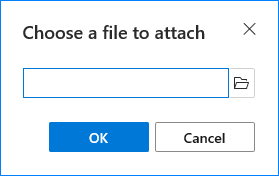
Kết luận – sử dụng macro, tránh sao chép lặp đi lặp lại 
Tôi thực sự hy vọng bạn sẽ thích sử dụng Mẫu email được chia sẻ với tất cả các macro của nó nhiều như tôi làm hàng ngày  Nếu bạn chưa dùng thử Mẫu email được chia sẻ của chúng tôi, thì đã đến lúc! Cài đặt bổ trợ này ngay từ Cửa hàng Microsoft và thử đi. Tin tôi đi, nó đáng giá;)
Nếu bạn chưa dùng thử Mẫu email được chia sẻ của chúng tôi, thì đã đến lúc! Cài đặt bổ trợ này ngay từ Cửa hàng Microsoft và thử đi. Tin tôi đi, nó đáng giá;)
Trong trường hợp bạn có bất kỳ câu hỏi nào cần hỏi hoặc có thể bạn đã nảy ra ý tưởng về cách cải thiện macro hoặc bổ trợ của chúng tôi, vui lòng dành vài phút để để lại suy nghĩ của bạn trong Nhận xét. Cảm ơn bạn và tất nhiên, hãy theo dõi!
The post Sử dụng macro NHẬP GÌ trong các mẫu Outlook appeared first on Dịch Vụ kế toán tại Hà Nội | Uy tín - Chất lượng | Kế Toán MVB.
source https://ketoanmvb.com/su-dung-macro-nhap-gi-trong-cac-mau-outlook.html
Không có nhận xét nào:
Đăng nhận xét